win7系统禁止运行wpscenter.exe屏蔽WPS广告的操作方法
发布时间:2018-01-26 15:06:55 浏览数: 小编:fuyuan
win7纯净版下载安装后,相信很多用户都会在电脑中安装WPS办公软件,方便我们如此办公使用。那么相信大家在使用WPS过程中会发现在打开WPS软件的时候会弹出关于WPS热点的广告窗口。当关闭WPS热点后,可能还是会出现。那么怎么屏蔽这些广告弹窗呢?下面系统族小编就教教大家win7系统禁止运行wpscenter.exe屏蔽WPS广告的操作方法,如下:
相关阅读:win7系统卸载WPS后Office图标显示不正常的解决方法
1、按WIN+R键,打开运行窗口,输入gpedit.msc,点击确定,打开本地组策略编辑器;
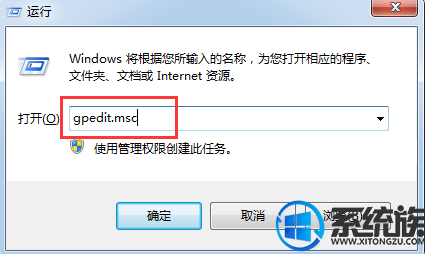
2、点击用户配置——管理模板——系统;
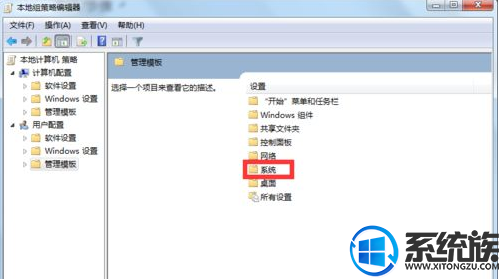
3、在右侧中找到“不要运行指定的Windows应用程序”,然后双击打开;
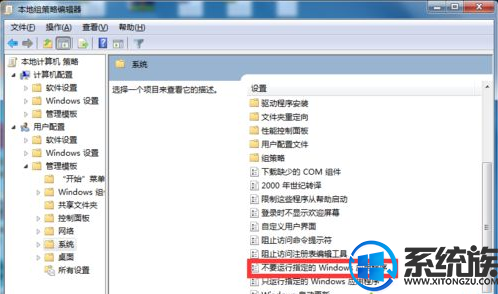
4、选择“已启用”,并点击“显示”按钮;
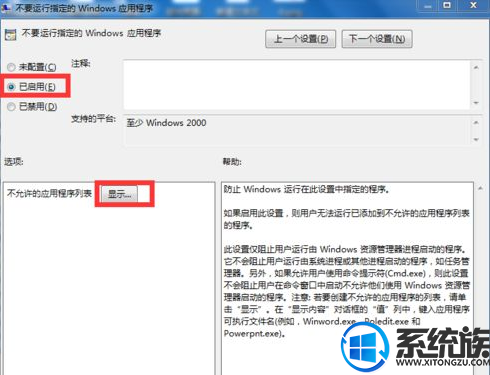
5、在弹出的窗口中添加wpscenter.exe,并点击确定即可。
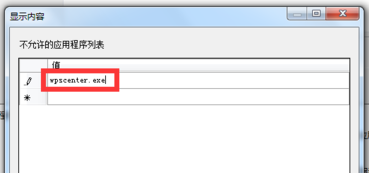
通过以上步骤就是win7系统禁止运行wpscenter.exe屏蔽WPS广告的操作方法了,如果大家有更多系统的故障问题,欢迎咨询访问系统族官网,这里有各种系统故障的解决方法,供大家学习参考。



















